深度win7电脑怎么设置闹铃,深度win7系统设置闹铃步骤
时间:2016-09-01 来源:互联网 浏览量:
现在很多人都是用手机或者闹钟定闹铃,但是你们知不知道电脑也有这个作用。那么深度win7电脑怎么设置闹铃?且看以下教程。
深度win7电脑怎么设置闹铃:
1、打开控制面板;
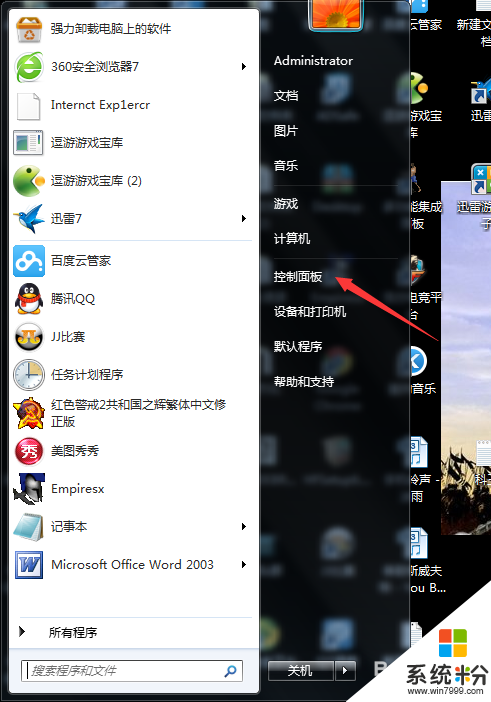
2、选择管理工具;
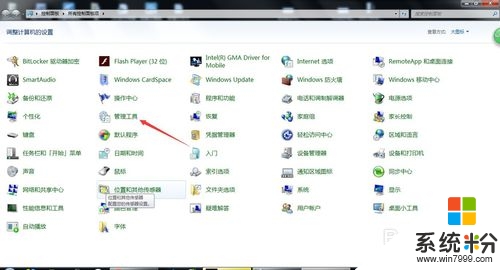
3、双击任务计划程序;
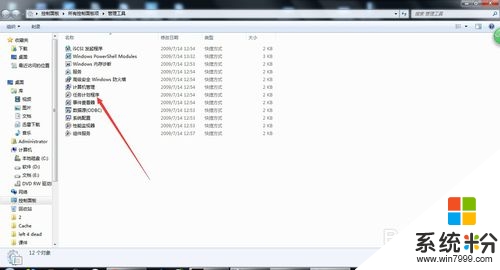
4、找到创建任务;
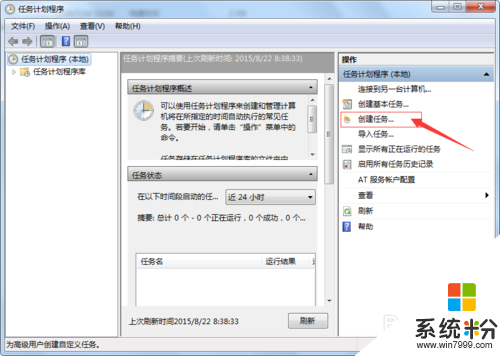
5、输入常规名称,以及描述;
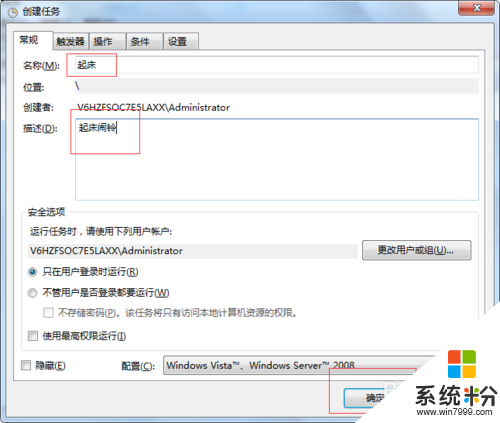
6、再进行触发器的新建;
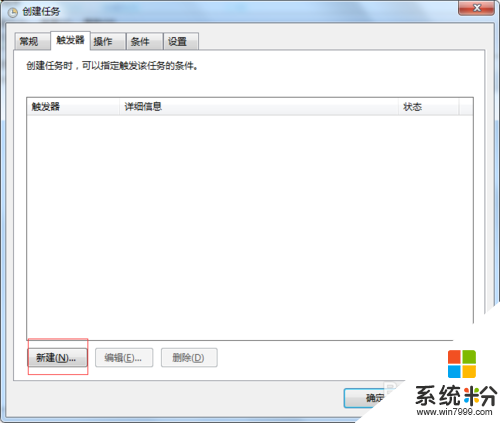
7、设置时间和次数;
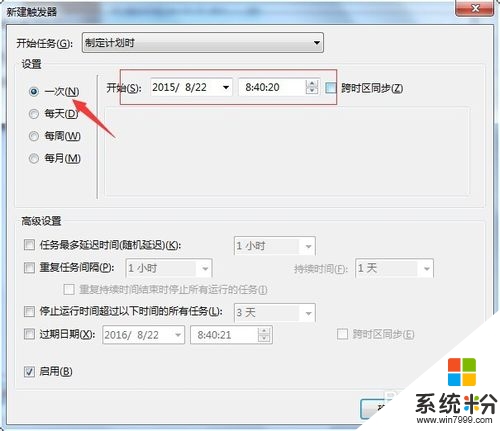
8、进行操作的新建;
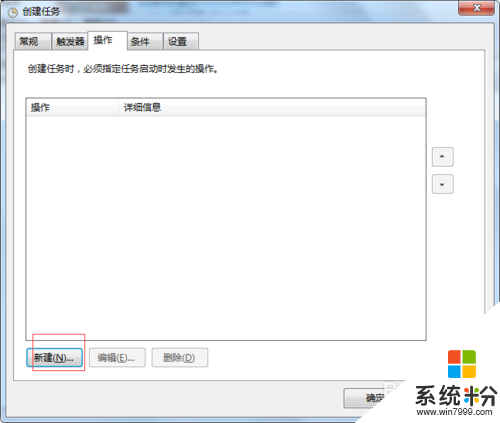
9、添加需要运行的歌曲,当做铃声;
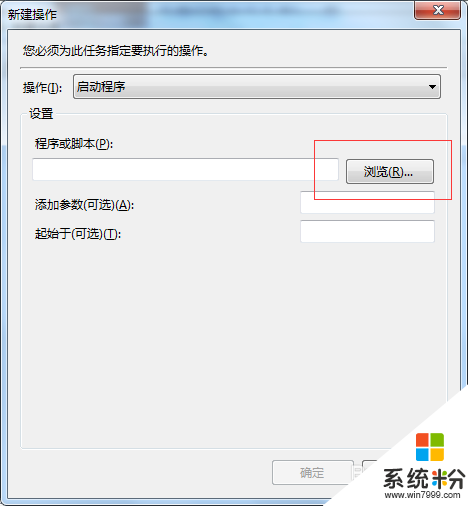
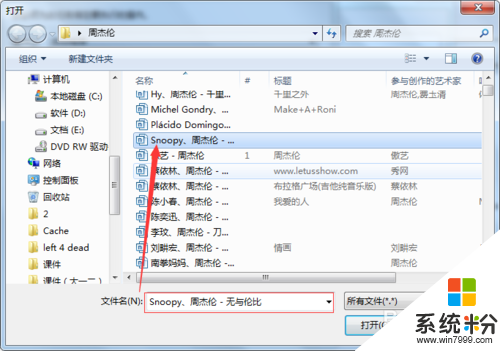
10、再进行条件设置;
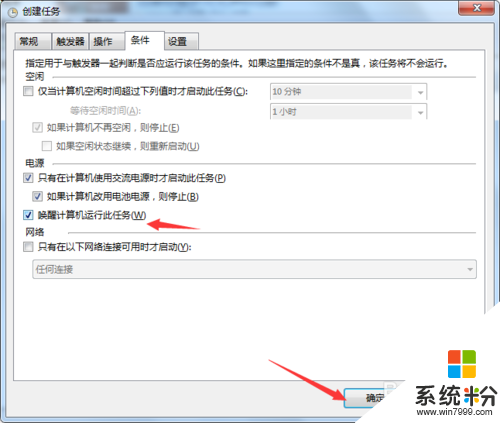
11、如果想要正常运行,不要关闭计算机且不能处于待机情况,要进行待机处理。
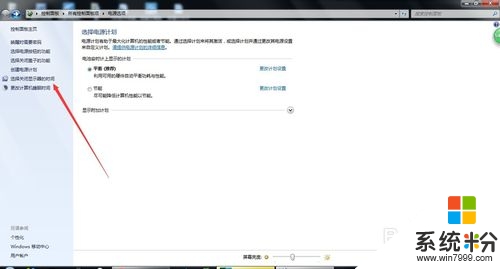
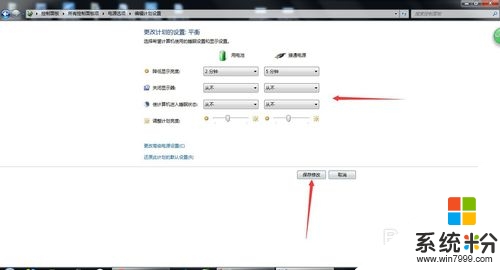
【深度win7电脑怎么设置闹铃】步骤如上,简单的步骤就能完成设置,觉得有用的话可以将此教程分享给小伙伴。还有其他的ghost系统下载安装后使用的技巧需要了解的话,欢迎上系统粉查看。
我要分享:
相关教程
- ·如何启用深度技术Win7系统设置闹钟 怎么启用深度技术Win7系统设置闹钟
- ·win7电脑闹钟如何设置 win7电脑闹钟的设置方法
- ·深度技术win7系统电脑怎样设置电源计划的 深度技术win7系统电脑设置电源计划的方法
- ·Win7怎么设置闹钟? Win7设置闹钟的方法
- ·win7系统电脑闹钟如何设置 win7系统设置闹钟的方法有哪些
- ·win7系统电脑闹钟怎样设置 用电脑自带的闹钟设置的方法
- ·win7系统电脑开机黑屏 Windows7开机黑屏怎么办
- ·win7系统无线网卡搜索不到无线网络 Win7电脑无线信号消失怎么办
- ·win7原版密钥 win7正版永久激活密钥激活步骤
- ·win7屏幕密码 Win7设置开机锁屏密码的方法
Win7系统教程推荐
- 1 win7原版密钥 win7正版永久激活密钥激活步骤
- 2 win7屏幕密码 Win7设置开机锁屏密码的方法
- 3 win7 文件共享设置 Win7如何局域网共享文件
- 4鼠标左键变右键右键无法使用window7怎么办 鼠标左键变右键解决方法
- 5win7电脑前置耳机没声音怎么设置 win7前面板耳机没声音处理方法
- 6win7如何建立共享文件 Win7如何共享文件到其他设备
- 7win7屏幕录制快捷键 Win7自带的屏幕录制功能怎么使用
- 8w7系统搜索不到蓝牙设备 电脑蓝牙搜索不到其他设备
- 9电脑桌面上没有我的电脑图标怎么办 win7桌面图标不见了怎么恢复
- 10win7怎么调出wifi连接 Win7连接WiFi失败怎么办
Win7系统热门教程
- 1 清理和关闭多余的Win7服务
- 2 win7便笺中一些我们常用的快捷方式
- 3 win7系统自带的截图工具怎么设置快捷键的方法
- 4Win7旗舰版系统黑屏该如何来修复 用什么方法可以修复Win7旗舰版系统黑屏的问题
- 5win7驱动自动更新如何不再启动
- 6Win7系统使用技巧大全
- 7风林火山win7控制面板一片空白怎么解决
- 8win7系统中我的电脑不显示扫描仪和摄像头的问题该怎样解决? win7系统中我的电脑不显示扫描仪和摄像头的问题解决的方法?
- 9教你摆平Win7与vista下的网络共享的方法
- 10如何处理Win7提示配置windows update失败还原更改的问题。 处理Win7提示配置windows update失败还原更改的问题方法。
最新Win7教程
- 1 win7系统电脑开机黑屏 Windows7开机黑屏怎么办
- 2 win7系统无线网卡搜索不到无线网络 Win7电脑无线信号消失怎么办
- 3 win7原版密钥 win7正版永久激活密钥激活步骤
- 4win7屏幕密码 Win7设置开机锁屏密码的方法
- 5win7怎么硬盘分区 win7系统下如何对硬盘进行分区划分
- 6win7 文件共享设置 Win7如何局域网共享文件
- 7鼠标左键变右键右键无法使用window7怎么办 鼠标左键变右键解决方法
- 8windows7加密绿色 Windows7如何取消加密文件的绿色图标显示
- 9windows7操作特点 Windows 7的特点有哪些
- 10win7桌面东西都没有了 桌面文件丢失了怎么办
